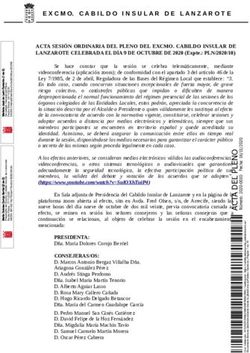MÓDULO 5 INTRODUCCIÓN DE ASIENTOS
←
→
Transcripción del contenido de la página
Si su navegador no muestra la página correctamente, lea el contenido de la página a continuación
MÓDULO 5
INTRODUCCIÓN DE ASIENTOS
5.1.- DESCRIPCIÓN DE LA PANTALLA
5.2.- ASIENTO MANUAL
5.3.- AUTOMATISMO DE FACTURAS EMITIDAS / RECIBIDAS
5.4.- INTRODUCCIÓN A TRAVES DE PLANTILLAS
5.5.- INTERACCIÓN CON LAS SOLAPAS DE CONSULTAS
5.6.- MANTENIMIENTO DE APUNTES / ASIENTOS
© 2014 Software del Sol S. A.
Queda prohibida cualquier forma de reproducción, distribución, comunicación pública o transformación de este documento sin
autorización expresa de Software del Sol S. A.CURSO CONTABILIDAD CON CONTASOL 2014 AVANZADO
La opción Introducción de asientos está representada con el icono “Introducción de asientos” en la solapa
Diario/IVA. Su función es abrir la pantalla donde se introducirán los asientos. Presenta un icono desplegable
desde el cual se pueden activar las opciones Configuraciones, Cuentas de enlace, Periodos contables, Libros de
Diario.
Pulsando el icono “Introducción de asientos “o la combinación de teclas Ctrl+A, accederás a la introducción de
asientos del programa. Desde ella podrás acceder a todo el resto del programa y al terminar la opción solicitada,
la ejecución del programa regresará al mismo apartado donde se encontraba antes de abandonarla.
Para cerrar la introducción de asientos pulse en el icono cerrar o la tecla Esc.
La entrada de apuntes en el diario se efectúa a través de asientos independientes, diferenciándose entre ellos
por su fecha o número de asiento. Es posible introducir asientos en los 365 días del año, y grabar 99.999
asientos por día.
Cada uno de los asientos puede contener hasta un máximo de 999 apuntes. No obstante, se recomienda utilizar
un asiento por documento para poder así disponer de consultas y modificaciones con más claridad, comodidad y
agilidad.
5.1.- DESCRIPCIÓN DE LA PANTALLA
Al ejecutar la introducción de asientos, la pantalla que aparece por defecto es la siguiente:
2 © 2014 Software del Sol S. A.CURSO CONTABILIDAD CON CONTASOL 2014 AVANZADO
Esta pantalla se encuentra dividida en dos partes:
PARTE SUPERIOR. CONSULTAS
Mientras se realiza la introducción de asientos puedes consultar y visualizar directamente los últimos asientos
creados o modificados, el extracto de la cuenta que se está introduciendo, un balance de sumas y saldos, o el
saldo mensual de la cuenta.
En cada solapa puedes utilizar los filtros que se presentan en la columna de la izquierda.
Entrar. Activa el asiento seleccionado en la introducción de asientos.
Doble-clic. Si realizas un doble clic sobre una de las solapas de este apartado, activas la consulta de la cuenta
seleccionada en la introducción de asientos. En la solapa Diario y Extracto de esta pantalla, permite realizar el
punteo manualmente, en su casilla correspondiente.
Inicio. Se sitúa en el primer apunte de la pantalla de Consultas.
Fin. Se sitúa en el último apunte de la pantalla de Consultas.
PARTE INFERIOR. INTRODUCCIÓN DE ASIENTOS
Desde aquí se produce la entrada de asientos. Los datos necesarios para cada apunte son los siguientes:
Diario
Moneda del asiento.
Fecha del asiento.
Número del asiento.
Observaciones (opcional).Pulsando este botón puedes introducir un texto de observaciones para el asiento
donde te encuentras.
Cuenta contable.
Concepto del movimiento.
Número de documento (opcional)
Importe del movimiento.
Imagen (Sólo si el apunte tiene una imagen asociada)
La grabación efectiva de cada asiento se realiza en el campo cuenta del apunte en blanco que hay después del
último apunte introducido. Para ello, puedes utilizar varios iconos existentes en la cinta de opciones de la solapa
“Asientos”:
- Salir y nuevo. Pulsando esta opción, (disponible cuando hayas introducido al menos un apunte y te encuentre
en el campo “cuenta”), el programa grabará el asiento, saldrá del mismo, e iniciará la creación de un nuevo
asiento con la misma fecha.
- Salir /Ir a fecha. Pulsando este botón, (disponible cuando hayas introducido al menos un apunte y te encuentre
en el campo “cuenta”), el programa grabará el asiento, y situará el cursor en el campo fecha.
3 © 2014 Software del Sol S. A.CURSO CONTABILIDAD CON CONTASOL 2014 AVANZADO
- Salir/Ir a asiento. Pulsando este botón, (disponible cuando hayas introducido al menos un apunte y te
encuentre en el campo “cuenta”), el programa grabará el asiento, y situará el cursor en el campo asiento.
Desde el menú de cintas de la solapa Asientos, puedes realizar las siguientes funciones representadas por
iconos:
-Modificaciones. Es el grupo donde se permitirá anular apuntes, asientos o modificar asientos y crear traspasos.
- Punteo. Pulsando estos iconos puede puntear un apunte, despuntearlo, o puntear el asiento completo sobre el
que se encuentra.
- Acceso a ficheros: Desde aquí puedes acceder a Plan general contable, Conceptos predefinidos, Plantillas y
Cheques/Pagarés.
- Acceso a Configuraciones: Dispones aquí de las opciones para Configuración de entrada de apuntes y
configuración del Panel de Consultas.
- Más opciones: Desde el menú desplegable de esta opción, podrás acceder a:
- Imprimir asiento: Permite imprimir el asiento que se está realizando. En pantalla:
Imprimir en orden inverso. Imprime el listado en la impresora en orden inverso. Esto es útil en aquellas
impresoras que por su funcionamiento descargan el papel de forma que la primera hoja queda la última en el
bloque impreso.
Límites. Marca esta casilla si quieres que el listado imprima en la parte superior los límites introducidos.
También puedes modificar el texto que se imprime.
Tipo de salida. Puedes seleccionar entre imprimir el informe o generar un archivo con estructura XLS, (legible
por el programa EXCEL), o con estructura ODS (legible por el programa Open office).
- Duplicado de Asientos: Se podrán duplicar asientos a través de un asistente que permite hasta 12 copias de un
mismo asiento en el mismo momento.
4 © 2014 Software del Sol S. A.CURSO CONTABILIDAD CON CONTASOL 2014 AVANZADO
Opciones para esta función:
Asiento a duplicar.
Aparecerán los datos rellenos
según el asiento que se haya
seleccionado para duplicar.
Datos de la duplicación.
Permite indicar el número de
copias a realizar así como las
fechas de los asientos que se
van a generar.
- Imprimir asientos de la sesión: Permite imprimir los asientos que aparecen en la solapa “Asientos de la sesión”.
En pantalla:
Imprimir en orden inverso. Imprime el listado en la impresora en orden inverso. Esto es útil en aquellas
impresoras que por su funcionamiento descargan el papel de forma que la primera hoja queda la última en el
bloque impreso.
Límites. Marca esta casilla si quieres que el listado imprima en la parte superior los límites introducidos.
También puedes modificar el texto que se imprime.
Tipo de salida. Puedes seleccionar entre imprimir el informe o generar un archivo con estructura XLS, (legible
por el programa EXCEL), o con estructura ODS (legible por el programa Open office).
5 © 2014 Software del Sol S. A.CURSO CONTABILIDAD CON CONTASOL 2014 AVANZADO
5.2.- ASIENTO MANUAL
En la introducción manual de un asiento, los datos solicitados son los siguientes:
DIARIO
Indica el diario en el que vas a trabajar. Si trabajas con más de un diario podrás seleccionarlo en este apartado.
MONEDA
La moneda del asiento se encuentra desactivada, tomará la configurada en el programa. Por defecto aparece
Euro (€). Esta moneda es la perteneciente al documento que vayas a asentar, no a la moneda seleccionada para
la empresa.
Para poder elegir la moneda has de activar esta opción en configuraciones de Introducción de asientos. Una vez
seleccionada la moneda, esta permanecerá invariable para todo el asiento.
FECHA
Indica la fecha en la que se asienta el documento, debe ser introducida en el formato DDMMAA, aunque si
omites el año, este se generará automáticamente. El rango de fechas admitidas estará comprendido entre la
fecha inicial y final del ejercicio.
Teclas específicas activas en este campo:
Esc: Salir de introducción de apuntes.
Ctrl+F10: Entra en Fichero de Libros de Diarios con la posibilidad de seleccionar (igual que Ctrl+D).
NÚMERO DE ASIENTO
El programa ContaSOL emite una numeración de asientos automática (no obligatoria). Esta numeración de
asientos sólo se utilizará para acceder a un asiento determinado posteriormente para modificarlo, consultarlo o
anularlo.
Si dejas en blanco el número de asiento, el programa generará un número automático (general o diario) cuando
acabes el asiento y según la configuración existente para la entrada de apuntes (Lo verás más adelante en el
apartado Configuración de Entrada de apuntes en este mismo Módulo).
6 © 2014 Software del Sol S. A.CURSO CONTABILIDAD CON CONTASOL 2014 AVANZADO
Ten también en cuenta que a la hora de imprimir el Diario de Movimientos oficial, éste le asignará para la
impresión un número de asiento secuencial correlativo ordenando la impresión por orden de fecha.
Por este motivo no debe importar el hecho de dejar huecos, ni de que existan saltos en la numeración de los
asientos, ya que no será este número el que se imprimirá posteriormente en el Diario.
Si introduces un número de asiento sin haber introducido previamente la fecha, el programa intentará localizar
un asiento con ese número, y accederá automáticamente a la ampliación del mismo.
En el caso que existan varios asientos con el número introducido, el programa te mostrará una ventana con los
asientos existentes para que selecciones el deseado.
También es posible volver a ordenar los números de asientos a tu gusto; lo realiza la opción “Renumeración de
Asientos” que se encuentra en la solapa Diario/IVA, en el grupo “Especiales”, icono “Renumeración de asientos”.
Teclas específicas activas en este campo:
Esc: Posiciona el cursor en la fecha del asiento. La misma operación se puede activar con la combinación
Alt+Inicio o Ctrl+Inicio.
Ctrl+F10: Entra en Fichero de Libros de Diarios con la posibilidad de seleccionar, (igual que Ctrl+D).
Enter: Valida el número de asiento introducido y accede al resto del asiento.
CUENTA
Según hayas indicado en el fichero de la empresa, en el apartado de cuenta contable del asiento, el programa te
permitirá o no introducir cuentas a todos los niveles o solamente a nivel auxiliar.
Una vez introducida, el programa te mostrará en la parte inferior de la pantalla, su título y su saldo actual.
7 © 2014 Software del Sol S. A.CURSO CONTABILIDAD CON CONTASOL 2014 AVANZADO
En caso de que la cuenta solicitada no existiese en el fichero de cuentas, el programa te permitirá crearla en el
mismo instante. Introduciendo cualquier número de dígitos de la cuenta deseada y pulsando la tecla F1,
accederás a la búsqueda de cuentas filtrando por los dígitos introducidos. También puedes escribir en este
campo, algunos caracteres del título de la cuenta, y el programa al pulsar la tecla F1 le accederá a la búsqueda
de cuentas por título.
Teclas específicas activas en este campo:
F1 Entrada en el mantenedor del fichero del Plan General Contable.
F3 Activa el fichero de asientos predefinidos. Si seleccionas una plantilla, el programa entrará en su proceso
automático.
Alt+Inicio Pulsando esta tecla se cierra y graba el asiento y el cursor se sitúa en la fecha de asiento.
Alt+Fin Pulsando esta tecla se cierra y graba el asiento y el cursor se sitúa en el número de asiento.
Alt+FlechaArr En este campo como en los siguientes, el programa te permite regresar al apunte introducido
anteriormente.
Ctrl+J El programa generará un asiento con la misma cuenta que el primer apunte del asiento, cerrándola contra
la cuenta configurada como cuenta de caja en la configuración de apuntes.
Ctrl+K El programa generará un asiento con la misma cuenta que el primer apunte del asiento, cerrándola contra
la cuenta configurada como cuenta de banco en la configuración de apuntes.
Ctrl+L El programa generará un asiento con la misma cuenta que el primer apunte del asiento, cerrándola contra
la cuenta que seleccione en la ventana que le aparece. En esta ventana podrás introducir una cuenta manual o
seleccionar la cuenta de banco de la ficha del cliente/proveedor.
AvPág Cierra y graba el asiento y comienza otro con la misma fecha.
Esc Salir del asiento, posicionando el cursor en la fecha.
Debajo del apartado de cuenta contable tienes el botón “V”, si picas en él se te abre un desplegable, en el cuál
podrás seleccionar:
8 © 2014 Software del Sol S. A.CURSO CONTABILIDAD CON CONTASOL 2014 AVANZADO
- Buscar cuenta. ( F1)
- Nuevo cliente.
- Nuevo proveedor
- Nuevo acreedor
- Activar plantilla de asiento ( F3 )
- Asiento de pago/cobro a caja
- Asiento de pago/cobro a banco
- Asiento de pago/cobro a cuenta seleccionada
- Asiento de cierre de cuentas
- Salir e ir a fecha
- Salir e ir a número de asiento
- Salir del asiento
CONCEPTO
En este campo debes introducir el motivo o explicación del movimiento para poder identificarlo más tarde.
Si el concepto a introducir forma parte de un apunte de cliente o proveedor, el programa utilizará el concepto
asignado a la ficha de los mismos (sí está activada esta posibilidad en la Configuración de la entrada de apuntes).
Existe la posibilidad de utilizar un concepto ya definido anteriormente en el fichero de conceptos contables
prefijados. Para ello debes introducir como concepto exclusivamente el código del mismo, o entrar en el
mantenedor del fichero de conceptos y situándote sobre el elegido, pulsar la tecla ENTRAR.
También puedes seleccionar uno de los conceptos utilizados con anterioridad en la misma sesión de
Introducción de asientos, para ello, pulsa la tecla FlechaAbajo para elegirlo.
Puedes configurar en el programa que por omisión, se repita de forma automática el último concepto
introducido en el asiento.
Teclas específicas activas en este campo:
F2: Entrada en el mantenedor del fichero de conceptos.
Alt+AvPag: Pulsando esta tecla, el programa te facilitará un contrapunte del anterior con el mismo concepto,
documento e importe.
Alt+Fin: Generará un apunte de cierre del asiento utilizando el mismo concepto y documento del apunte
anterior, y como importe, él descuadre que exista en ese momento en el asiento.
Alt+S: Generará un apunte de cierre del asiento utilizando el mismo concepto y documento del apunte anterior,
y como importe, el saldo de la cuenta.
Alt+A: Generará un apunte de cierre del asiento utilizando el mismo concepto y documento del apunte anterior,
y como importe, el saldo de la cuenta al mes de la fecha del asiento.
Alt+X: Muestra una ventana con el extracto de la cuenta introducida en este momento.
Ctrl+0-9 Usando esta combinación, el programa te genera un número de documento automático según la
configuración de la entrada de apuntes. Este automatismo funciona como un sellador automático. Una vez
pulsado, el contador aumenta un número, independientemente de que guarde o no guarde el asiento.
9 © 2014 Software del Sol S. A.CURSO CONTABILIDAD CON CONTASOL 2014 AVANZADO
Debajo del apartado concepto tienes el botón “V”, si picas en él, se abre un desplegable en el que puedes
seleccionar:
- Contraapunte
- Cerrar asiento
- Cerrar el saldo de la cuenta
- Cerrar el saldo del mes de la cuenta
- Extracto
- Ver facturas para cobrar/pagar
- Cobrar/pagar última factura
DOCUMENTO
Si en la instalación de la entrada de apuntes está activada la posibilidad de introducir este campo, el programa te
solicitará que teclees un número de documento para control de archivos, es decir, puedes escribir en este
campo el número de documento de entrada, o un numero de archivador y hoja, etc.
Teclas específicas activas en este campo:
Alt+AvPag: Pulsando esta tecla, el programa te facilitará un contrapunte del anterior con el mismo documento e
importe.
Alt+Fin: Generará un apunte de cierre del asiento utilizando el mismo documento del apunte anterior, y como
importe, el descuadre que exista en ese momento en el asiento.
Alt+S: Generará un apunte de cierre del asiento utilizando el mismo documento del apunte anterior, y como
importe, el saldo de la cuenta.
Alt+A: Generará un apunte de cierre del asiento utilizando el mismo documento del apunte anterior, y como
importe, el saldo de la cuenta al mes de la fecha del asiento.
Alt+X: Muestra una ventana con el extracto de la cuenta introducida en este momento.
Ctrl+0-9: Usando esta combinación, el programa te genera un número de documento automático según la
configuración de la entrada de apuntes. Vea “Configuraciones”, “Entrada de apuntes”. Este automatismo
funciona como un sellador automático. Una vez pulsado, el contador aumenta un número, independientemente
de que guarde o no guarde el asiento.
10 © 2014 Software del Sol S. A.CURSO CONTABILIDAD CON CONTASOL 2014 AVANZADO Debajo del apartado documento tienes el botón “V”, si picas en él, se abre un desplegable en el que puedes seleccionar: - Contraapunte - Cerrar asiento - Cerrar el saldo de la cuenta - Cerrar el saldo del mes de la cuenta - Extracto IMPORTE En este campo se tecleará el importe del apunte. Si pulsas la tecla ENTRAR en este campo sin ninguna cifra, el programa cambiará la posición del campo para alternar DEBE/HABER. Las cifras se deben introducir sin signos de puntuación. Los márgenes mínimo y máximo son 999.999.999.999- y 999.999.999.999, respectivamente, teniendo en cuenta que estas cifras de operación son las máximas permitidas por el programa. Es decir el programa no funcionará correctamente en el caso de que se le obligue a efectuar operaciones superiores a los anteriores límites. Una vez que se introduzca el importe, si el resto del apunte está completo, éste se dará por válido sin más confirmación. Teclas específicas activas en este campo: Alt+->: Posiciona el cursor en el Haber. Alt+
CURSO CONTABILIDAD CON CONTASOL 2014 AVANZADO
Debajo de la tecla Debe/Haber tienes un botón “V”, si picas en él, se abre un desplegable en el que puedes
seleccionar:
- Ira al Haber/Debe ( en el caso de que estés en el campo del Haber )
- Contraapunte
- Cerrar el asiento
- Cerrar el saldo de la cuenta
- Cerrar el saldo del mes de la cuenta
- Extracto
ATAJOS DE TECLADO / COMBINACIONES DE TECLAS
Como has visto a lo largo del proceso de introducción de asientos manual, existen diversas combinaciones de
teclas que pueden facilitar tu trabajo. A continuación se muestran en una tabla las combinaciones de teclas en
función del campo en el que se encuentre:
Fecha del asiento.
ESC Salir de Introducción de apuntes.
CTRL+F10 Entra en Fichero de Libros de Diarios con la posibilidad de seleccionar.
Número de asiento.
ESC Posiciona el cursor en la fecha del asiento.
Alt + INICIO Posiciona el cursor en la fecha del asiento.
CTRL+INICIO Posiciona el cursor en la fecha del asiento.
CTRL+F10 Entra en Fichero de Libros de Diarios con la posibilidad de seleccionar.
ENTER Valida el número de asiento introducido y accede al resto del asiento.
Cuenta contable
F1 Entrada en el mantenedor del fichero del Plan General Contable.
Activa el fichero de asientos predefinidos. Si seleccionas una plantilla, el programa
F3
entrará en su proceso automático.
Pulsando esta tecla se cierra y graba el asiento y el cursor se sitúa en la fecha de
Alt+Inicio
asiento.
Pulsando esta tecla se cierra y graba el asiento y el cursor se sitúa en el número de
Alt+Fin
asiento.
12 © 2014 Software del Sol S. A.CURSO CONTABILIDAD CON CONTASOL 2014 AVANZADO
En este campo como en los siguientes, el programa te permite regresar al apunte
Alt+FlechaArr
introducido anteriormente.
En este campo como en los siguientes, el programa te permite regresar a los asientos
Ctrl+FlechaArr introducidos anteriormente. Sólo funcionará en el caso de que en la configuración de
entrada de apuntes, no esté activada la opción “Borrar la pantalla al acabar un asiento”.
El programa generará un asiento con la misma cuenta que el primer apunte del asiento,
Ctrl+J cerrándola contra la cuenta configurada como cuenta de caja en la configuración de
apuntes.
El programa generará un asiento con la misma cuenta que el primer apunte del asiento,
Ctrl+K cerrándola contra la cuenta configurada como cuenta de banco en la configuración de
apuntes.
El programa generará un asiento con la misma cuenta que el primer apunte del asiento,
Ctrl+L
cerrándola contra la cuenta que se defina en la ventana que aparece.
AvPág Cierra y graba el asiento y comienza otro con la misma fecha.
Esc Salir del asiento, posicionando el cursor en la fecha.
Concepto del movimiento
F2 Entrada en el mantenedor del fichero de conceptos.
Pulsando esta tecla, el programa te facilitará un contrapunte del anterior con el mismo
Alt+AvPag
concepto, documento e importe.
Generará un apunte de cierre del asiento utilizando el mismo concepto y documento del
Alt+Fin
apunte anterior, y como importe, él descuadre que exista en ese momento en el asiento.
Generará un apunte de cierre del asiento utilizando el mismo concepto y documento del
Alt+S
apunte anterior, y como importe, el saldo de la cuenta
Generará un apunte de cierre del asiento utilizando el mismo concepto y documento del
Alt+A
apunte anterior, y como importe, el saldo de la cuenta al mes de la fecha del asiento.
Alt+H Cambia el concepto de Debe al Haber
Alt+D Cambia el concepto de Haber a Debe
Alt+X Muestra una ventana con el extracto de la cuenta introducida en este momento.
Número de documento
Pulsando esta tecla, el programa te facilitará un contrapunte del anterior con el mismo
Alt+AvPag
documento e importe.
Generará un apunte de cierre del asiento utilizando el mismo documento del apunte
Alt+S
anterior, y como importe, el saldo de la cuenta
Generará un apunte de cierre del asiento utilizando el mismo documento del apunte
Alt+A
anterior, y como importe, el saldo de la cuenta al mes de la fecha del asiento.
Alt+X Muestra una ventana con el extracto de la cuenta introducida en este momento.
Usando esta combinación, el programa te genera un número de documento automático
Alt+0-9 según la configuración de la entrada de apuntes. Vea “Configuraciones”, “Entrada de
apuntes”.
13 © 2014 Software del Sol S. A.CURSO CONTABILIDAD CON CONTASOL 2014 AVANZADO Importe del movimiento Alt+-> Posiciona el cursor en el Haber. Alt+
CURSO CONTABILIDAD CON CONTASOL 2014 AVANZADO
La pantalla que se muestra al entrar en la opción es la siguiente:
ContaSOL divide la configuración de entrada de apuntes en 4 solapas:
- Introducción de asientos
- Procesos enlazados
- Contadores de documentos
- Gestión documental
Solapa “Introducción de asientos”
Valores configurables:
Utilizar el número automático de asiento. Puedes utilizar una de las numeraciones automáticas que te ofrece el
programa, o introducir el número de asiento manualmente:
- Número correlativo general. El programa te genera un nº de asiento correlativo durante toda la gestión.
- Número correlativo diario. El programa te genera un nº de asiento correlativo que comenzará en el número
1 todos los días.
Utilizar el concepto automático de clientes y proveedores. Esta opción permite utilizar el concepto grabado en
las fichas de clientes o proveedores en el momento de introducir el concepto del apunte.
Utilizar valores de contramoneda. Si se activa esta opción permite seleccionar en el asiento la contramoneda.
Creando las columnas Debe y Haber para la contramoneda.
Utilizar el número de documento. Tienes la posibilidad de que junto al apunte contable, grabe el número de
documento de archivo, para acceder posteriormente de manera más fácil al documento físico del que proviene.
Utilizar los departamentos contables. Si activas esta opción el programa te preguntará sobre qué departamento
/subdepartamento se almacenará la cuenta de compras/gastos y ventas/ingresos.
15 © 2014 Software del Sol S. A.CURSO CONTABILIDAD CON CONTASOL 2014 AVANZADO
Registro de I.V.A. en negativo según naturaleza. Al activar esta opción aparecerá el importe en negativo si el
importe se encuentra en naturaleza contraria.
Activar la introducción de apuntes al iniciar la gestión.
Borrar la pantalla al acabar un asiento. Puedes elegir entre mantener los últimos asientos introducidos en
pantalla, o solamente el asiento en el que trabajes.
Avisar en caso de asientos descuadrados. Si activas esta función, el programa te avisará cada vez que intentes
salir de un asiento estando éste descuadrado.
Mostrar el saldo de todos los diarios. Si activas esta opción podrás ver el saldo de todos los diarios que tienes.
Repetir el concepto automáticamente. Si activas esta opción, el programa repetirá el concepto del apunte
anterior introducido.
Repetir el documento automáticamente. Si activas esta función, el programa repetirá el número de documento
del apunte anterior introducido.
Mostrar datos auxiliares en la introducción de asientos. Desde este apartado podrás activar más información a
visualizar en pantalla como es el estado de punteo, el tipo de IVA enlazado y el número de registro, el
departamento y subdepartamento y el usuario y fecha de creación.
Diario habitual para la introducción de asientos. Indica el diario con el que se comenzará a trabajar cada vez que
inicies una sesión con la empresa.
Atajos de teclado. Esta opción permite configurar el uso del teclado para realizar accesos rápidos para la
introducción de asientos.
Cuentas automáticas. Indica las cuentas que se utilizarán en los procesos automáticos:
Cierre a caja automático en la entrada de apuntes
Cierre a banco automático en la entrada de apuntes
16 © 2014 Software del Sol S. A.CURSO CONTABILIDAD CON CONTASOL 2014 AVANZADO
Solapa Procesos Enlazados
El programa incluye una serie de automatismos a través de los cuales, al terminar de introducir apuntes de, por
ejemplo, clientes, proveedores, inventario, etc., te muestre la ventana de introducción de registros de IVA/IGIC,
efectos comerciales, e inventario.
- Activar el libro de I.V.A. Repercutido al usar una cuenta de clientes/deudor.
- Activar el libro de I.V.A. Soportado al usar una cuenta de proveedor/acreedor.
- Activar el libro de efectos a cobrar al usar una cuenta de clientes/deudor.
- Activar el libro de efectos a pagar a usar una cuenta de proveedor/acreedor.
- Activar el libro de inventario al usar una cuenta de inventario.
En esta solapa puedes configurar las condiciones de dichos enlaces:
Siempre. Al terminar el apunte siempre se mostrará el proceso enlazado.
En Debe. Solo se mostrará el proceso enlazado en los apuntes del debe.
En Haber. Solo se mostrará el proceso enlazado en los apuntes del haber.
Nunca. No se mostrarán los procesos enlazados.
Preguntar. Al terminar de introducir el apunte, se preguntará si deseas o no enlazar con sus procesos.
17 © 2014 Software del Sol S. A.CURSO CONTABILIDAD CON CONTASOL 2014 AVANZADO
Solapa Contadores de documentos
ContaSOL te permite utilizar en el
campo “Documento” de la entrada de
apuntes, un numerador virtual de tus
asientos.
En esta solapa puedes configurar hasta
10 contadores de documentos.
Número de dígitos en los contadores.
Puedes elegir entre 3 y 6 dígitos.
Series. Cada contador se compone de una serie, (de hasta nueve caracteres), y un número. Cada serie es
configurable por el usuario.
Contador. Permite introducir un valor inicial para cada contador. Aunque en la configuración se muestre con 6
dígitos, al numerar el documento en la entrada de apuntes, se mostrará con el número de dígitos seleccionado.
Solapa Gestión Documental
ContaSOL te posibilita digitalizar a
través de un escáner los documentos
que desees a la vez que vas
introduciendo los asientos contables.
Para hacer posible esta grabación debes
activar esta opción dentro del
programa.
Los documentos escaneados no se graban dentro de la base de datos propia de la empresa, sino en archivos
independientes dentro de la ubicación que tú elijas.
18 © 2014 Software del Sol S. A.CURSO CONTABILIDAD CON CONTASOL 2014 AVANZADO
Una vez que digitalices los documentos, podrás consultarlos desde la ventana de consulta del diario y desde el
extracto de movimientos.
Todos los documentos digitalizados se grabarán tomando como denominación una numeración correlativa de
seis dígitos. Nunca se sobrescribirá ningún documento existente, ya que el programa controlará si el archivo a
grabar ya existe, y en ese caso, aumentará el contador hasta que encuentre un archivo inexistente.
Opciones a configurar:
Utilizar la gestión documental. Esta opción activa / desactiva la solicitud de digitalización de los documento al
terminar la introducción de los apuntes.
Escáner. Debes seleccionar el escáner que utilizarás para digitalizar los documentos. El programa mostrará los
dispositivos disponibles en tu ordenador. Es necesario que tu escáner disponga de un driver TWAIN.
Mostrar la ventana de interfaz del escáner. Marcando esta casilla, el programa te mostrará antes de proceder
con el escaneo, la ventana del driver del escáner donde podrás seleccionar las opciones disponibles en el mismo,
(resolución, tamaño, brillo, contraste, etc.).
Si no marcas esta casilla, el programa escaneará directamente el documento con los valores predeterminados.
Carpeta para archivo. Indica aquí la ruta donde se guardarán los archivos de los documentos digitalizados.
Puedes utilizar unidades de disco o rutas de red.
Cuentas. Para una mejor organización, el programa te permite indicar que cuentas activarán la gestión
documental, y que subcarpeta dentro de la carpeta de archivo se utilizará para la grabación.
Subcarpeta. Si deseas archivar un tipo de documento en una carpeta independiente, (siempre dentro de la
carpeta de archivo), puedes seleccionarla aquí. Si deseas que todos los archivos se graben en la misma ubicación
de datos, deja en blanco estos apartados.
Contador de imagen. Indica un contador para cada cuenta a escanear. Este contador se utilizará como
denominación de los archivos.
Nunca se sobrescribirá un archivo existente. En caso de existir un archivo, se incrementará este contador hasta
que sea factible la grabación.
CONFIGURACIÓN DEL I.V.A. / I.G.I.C.
Puedes acceder a la configuración del I.V.A. pulsando la opción Configuraciones que encontrarás dentro de la
solapa Diario/IVA, en el menú desplegable del icono “+Opciones” del grupo IVA. Desde esta opción, el programa
permite configurar diferentes parámetros para facilitar la entrada de registros en el libro de I.V.A.
19 © 2014 Software del Sol S. A.CURSO CONTABILIDAD CON CONTASOL 2014 AVANZADO
Las opciones que se pueden configurar en esta opción de ContaSOL son las siguientes:
Solapa Tipos de IVA y Regargos de equivalencia
- Porcentaje fijo de I.V.A. Repercutido y I.V.A.
Soportado. Puedes prefijar unos valores para
el porcentaje de I.V.A. y de R.E. que
posteriormente utilizarás en la grabación de
registros. No obstante, de una forma u otra
podrás modificar cualquier valor en el
momento del registro.
- Contador automático de I.V.A. Repercutido e
I.V.A. Soportado.
- Porcentaje deducible de I.V.A. de prorrata.
Este apartado será útil para aquellas
empresas en las que alguna de sus
actividades, esté exenta de I.V.A., para lo cual
indicará el porcentaje del I.V.A. soportado
que sea susceptible de deducción.
- Régimen especial del criterio de caja. Marca
la opción si la empresa está acogida a este
régimen. Si deseas activar en la ficha de todos
los clientes la admisión de facturas acogidas
al Régimen Especial del criterio de caja. No se
incluirán clientes intracomunitarios ni los
acogidos al R.E.
20 © 2014 Software del Sol S. A.CURSO CONTABILIDAD CON CONTASOL 2014 AVANZADO
Solapa Asiento automático
- Generación de asientos automáticos de
I.V.A. En caso de haber accedido a la
grabación de registros de I.V.A. a través de la
entrada de apuntes, una vez terminada la
grabación, el programa te da la posibilidad
de asentar las partidas de I.V.A., R.E. y
compras o ventas de forma totalmente
automática.
- Comportamientos del I.V.A. no deducible. Te
permite configurar el comportamiento del
I.V.A. no deducible dentro del automatismo
de asiento automático.
- Cuentas automáticas. En conjunción con las anteriores opciones, aquí se indica las cuentas que serán utilizadas
por el programa para realizar tal proceso automático. Las casillas “Fijo” que aparecen junto a estos campos,
sirven para poder indicar si dichas cuentas pueden ser variadas en el momento de su activación. Las casillas
“Unir en 1 cuenta” permiten configurar que en el caso de que en un asiento automático intervengan varias
cuentas de I.V.A., estas queden unidas en un solo apunte.
CUENTAS DE ENLACE
Esta opción se encuentra en el menú desplegable de la opción Introducción de asientos del grupo Diario de la
solapa Diario/IVA.
El programa ContaSOL está desarrollado para que por múltiples automatismos, los libros de I.V.A., de Efectos
Comerciales e Inmovilizado, se enlacen con la entrada de apuntes, fichero de cuentas y fichero de clientes y
proveedores. Para que el programa te pida automáticamente, si deseas grabar un registro de I.V.A. o de Efectos
en la entrada de apuntes, deben reflejarse en esta instalación, las cuentas deseadas.
21 © 2014 Software del Sol S. A.CURSO CONTABILIDAD CON CONTASOL 2014 AVANZADO
Cuentas que enlazarán con fichero de clientes y proveedores. Al crear una determinada cuenta en el fichero del
P.G.C. el programa te pedirá la apertura de una ficha de cliente o proveedor si la cuenta de mayor está incluida
en esta opción.
Cuentas que enlazarán con el Libro de I.V.A. soportado y repercutido. En la entrada de apuntes, al utilizar una
cuenta de las existentes en esta opción el programa permitirá la conexión con el libro de I.V.A.
Cuentas que enlazarán con el Libro de Efectos a pagar y a cobrar. Al introducir apuntes, y utilizar una cuenta de
las existentes en esta opción el programa permitirá la conexión con el libro de efectos comerciales.
Cuentas que enlazarán con el fichero de Inmovilizado. En la entrada de apuntes, al utilizar una cuenta de las
existentes en esta opción el programa permitirá la conexión con el mantenimiento del Inmovilizado.
Cuentas que enlazarán con el fichero de Bancos.
IVA / IGIC
Al introducir apuntes donde actúe una cuenta configurada como cuenta de enlace a los libros de IVA, ContaSOL
abriría el libro de IVA Soportado/Repercutido, para grabar el registro correspondiente.
22 © 2014 Software del Sol S. A.CURSO CONTABILIDAD CON CONTASOL 2014 AVANZADO
EFECTOS COMERCIALES
De la misma manera, al introducir apuntes donde actúe una cuenta configurada como cuenta de enlace a
efectos comerciales a pagar/cobrar, ContaSOL da la opción de generar en ese momento el nuevo/s efecto/s.
INMOVILIZADO
En el caso de actuar alguna cuenta configurada como cuentas de enlace a Fichero de Inmovilizado en la
introducción de un apunte, ContaSOL abriría el fichero para que se registre el nuevo Inmovilizado.
23 © 2014 Software del Sol S. A.CURSO CONTABILIDAD CON CONTASOL 2014 AVANZADO
5.4.- INTRODUCCIÓN A TRAVES DE PLANTILLAS
Existen en la contabilidad, numerosas ocasiones en las que se repiten continuamente asientos con la misma
finalidad y estructura. Para aliviar esta pesada tarea, ContaSOL permite la creación de plantillas de asientos, en
las que se pueden prefijar la mayoría de los apartados que componen el mismo, agilizando en gran medida estos
trabajos repetitivos.
PLANTILLAS DE ASIENTOS
La opción Plantillas de asientos se encuentra en el grupo Útiles de la solapa Diario/IVA.
Al acceder a la opción se muestra la siguiente pantalla:
24 © 2014 Software del Sol S. A.CURSO CONTABILIDAD CON CONTASOL 2014 AVANZADO
Cada plantilla consta de un
código de acceso
alfanumérico, un título y su
estructura.
Es posible programar la
concatenación de una plantilla
con otra al crearla.
Posteriormente, en la
ejecución de la plantilla en la
introducción de asientos, al
terminar de introducir la
seleccionada, el programa te
permitirá la ejecución de la
concatenada recordándola de
forma automática.
Según como configures la solapa Opciones en la creación de la empresa, las plantillas se localizarán en un
archivo genérico, (válidas para todas las empresas del programa), o se grabarán en la base de datos de la
empresa, (serán accesibles solo para la empresa activa).
Dentro de la estructura se pueden predefinir todos los campos de cada apunte: cuenta, concepto, documento e
importe (Importe predefinido, Porcentaje, Importe igual al orden, Suma de órdenes, Fórmula).
Para crear una nueva plantilla pulsa el botón “Nuevo”. La primera pantalla que te aparecerá será la siguiente:
25 © 2014 Software del Sol S. A.CURSO CONTABILIDAD CON CONTASOL 2014 AVANZADO
Introduce aquí el código que
quieras asignar a la plantilla y
el nombre. A continuación
pulsa el botón “Nueva” para
crear la primera línea de
plantilla. Para crear la línea de
plantilla cumplimenta los
datos solicitados en la
siguiente pantalla:
Fórmulas: Permite crear fórmulas que realizarán los
cálculos sobre las líneas ya creadas de la plantilla.
Se identificarán las líneas por Lxx, donde xx=línea de
plantilla. Y los operadores matemáticos han de ser
+-*/.
Comportamiento. Para cada uno de estos campos
podrás configurar un modo de funcionamiento:
- Fijo: El programa no te permitirá modificar el
campo
- Variable: El programa te permitirá modificar el
valor predefinido
- Ampliable: El programa te mostrará el campo
predefinido y te permitirá ampliarlo (sólo en el
campo concepto).
Una vez creada la línea, pulsa el botón “Aceptar”. Repite el proceso las veces necesarias hasta completar el
asiento.
26 © 2014 Software del Sol S. A.CURSO CONTABILIDAD CON CONTASOL 2014 AVANZADO
En el archivo de plantillas dispones también del Botón “Opciones”, desde el que tendrás acceso a:
Ver ficha. Permite visualizar la ficha de la plantilla sin poder modificar.
Duplicar. Permite copiar una plantilla ya creada.
Importar plantillas genéricas del programa. Esta opción permite cargar en la tabla de plantillas predefinidas las
plantillas que se incluyen de origen con el programa. Si instaló por primera vez el programa con la versión 2007
o superior, estas plantillas ya se mostrarán cargadas de forma automática.
5.5.- INTERACCIÓN CON LAS SOLAPAS DE CONSULTAS
Como se explica en el apartado “Descripción de la pantalla”, al ejecutar Introducción de asientos, la pantalla que
aparece por defecto se encuentra dividida en 2 partes. La parte superior ofrece la posibilidad de visualizar
directamente los últimos asientos creados o modificados, el extracto de la cuenta que se está introduciendo, un
balance de sumas y saldos, o el saldo mensual de la cuenta.
27 © 2014 Software del Sol S. A.CURSO CONTABILIDAD CON CONTASOL 2014 AVANZADO
ÚLTIMOS ASIENTOS Y DIARIO
Desde esta pantalla:
- Podrás realizar la consulta todos los asientos del Diario/s, o sólo los introducidos hoy, o los de la última
semana o los del último mes.
- Podrás consultar el diario de movimientos general o uno de los libros diarios individuales.
EXTRACTO DE MOVIMIENTOS
Desde esta solapa:
- Podrás realizar la consulta todos los movimientos de la cuenta, o sólo los introducidos hoy, o los de la última
semana o los del último mes o incluso de un trimestre determinado.
28 © 2014 Software del Sol S. A.CURSO CONTABILIDAD CON CONTASOL 2014 AVANZADO
- Podrás filtrar los movimientos de la cuenta según su naturaleza o estado de punteo.
- Podrás consultar los movimientos de la cuenta especificada de todos los diarios o de un diario determinado.
SUMAS Y SALDOS
Desde esta solapa:
- Podrás realizar la consulta del mes, hasta este mes, de un trimestre determinado o por un rango desde el
cual se puede también seleccionar si deseas que se te muestren los saldos de apertura, regularización y
cierre en la consulta.
- Podrás realizar la consulta por rangos de cuentas ya predeterminadas o puedes introducir el rango de
cuentas manualmente, pudiendo seleccionar por el tipo de cuentas (auxiliares, oficiales).
- Podrás realizar la consulta de todos los diarios o de uno determinado.
29 © 2014 Software del Sol S. A.CURSO CONTABILIDAD CON CONTASOL 2014 AVANZADO
SALDOS MENSUALES
Desde esta solapa:
- Permite visualizar en pantalla los saldos acumulados del debe y haber mensuales y el saldo mensual y
arrastrado de una determinada cuenta.
- Podrás consultar todos los diarios o de un diario determinado.
SALDOS MENSUALES POR COLUMNAS
Desde esta solapa:
- Deberás introducir un rango de cuentas a consultar.
- Podrás realizar la consulta en pantalla de los saldos mensuales, saldos arrastrados, sumatorios del debe o
sumatorios del haber en la pantalla.
- Podrás realizar la consulta de todos los diarios o de un diario determinado.
5.6.- MANTENIMIENTO DE APUNTES / ASIENTOS
En este apartado estudiarás las opciones relativas al mantenimiento de apuntes y asientos. Todas estas opciones
se encuentran en el grupo Modificaciones de la solapa Diario/IVA. También disponemos de algunas de estas
opciones en el asiento activo.
ANULACIÓN DE APUNTES
30 © 2014 Software del Sol S. A.CURSO CONTABILIDAD CON CONTASOL 2014 AVANZADO
Este proceso permite anular apuntes pertenecientes a un determinado asiento. Debes tener en cuenta que al
anular un apunte, si existiesen otros en el asiento, posteriores al mismo, éstos pasarían a ocupar el hueco dejado
por el apunte borrado, reenumerándose.
Anulación de apuntes Desde/Hasta.
Este proceso se podrá ejecutar desde la opción
Modificaciones de la solapa Asientos. Permite anular
un grupo de apuntes pertenecientes a un determinado
asiento; Debes tener en cuenta que si existiesen otros
apuntes posteriores a los borrados, estos pasarían a
ocupar el hueco dejado por los apuntes borrados.
ANULACIÓN DE ASIENTOS
Esta opción permite borrar de la contabilidad asientos completo. Esta anulación borra los registros de IVA que
se hayan creado en la entrada del asiento anulado.
31 © 2014 Software del Sol S. A.CURSO CONTABILIDAD CON CONTASOL 2014 AVANZADO
Anulación de asientos Desde/Hasta.
Este proceso se podrá ejecutar desde la opción Modificaciones de la
Solapa Asientos. Permite borrar de la contabilidad un grupo de
asientos completos, anulándose simultáneamente los registros de
IVA que se hayan creado en los mismos.
MODIFICACIÓN DE ASIENTOS
Este proceso permite la modificación de la fecha o número de
un determinado asiento introducido anteriormente en tu
contabilidad.
Puedes seleccionar si deseas modificar también la fecha de
los registros de IVA que se hayan creado en este asiento
TRASPASOS
Traspasos de movimientos de cuenta a cuenta
Este proceso permite traspasar automáticamente los
movimientos efectuados por una determinada cuenta,
entre dos fechas, a otra cuenta diferente.
32 © 2014 Software del Sol S. A.CURSO CONTABILIDAD CON CONTASOL 2014 AVANZADO
Traspaso de asientos entre diarios
En esta opción se posibilita traspasar un grupo de asientos
que se grabaron en un libro de diario hacia otro distinto. Los
asientos solicitados se van a traspasar al diario destino con la
misma fecha y número de asiento que el de origen.
Asegúrate de que no existan asientos con la misma fecha y
número en el diario destino, ya que en este caso se pisarán
con los traspasados.
Copia de asientos a otra empresa
Este proceso copia los asientos seleccionados a la empresa
destino. Si en esta empresa existen asientos coincidentes en
fecha, número, y diario con los traspasados, serán
sobrescritos.
PUNTEO
Además de encontrar esta opción en el grupo Modificaciones, también encontrarás las distintas formas de
puntear por el menú emergente que aparece en la consulta del Diario y en el Extracto de movimientos.
Puedes utilizar la opción de punteo y despunteo para distinguir por este estado los apuntes introducidos en la
contabilidad. Posteriormente podrás pedir la impresión o consulta de un extracto de movimientos de los
apuntes punteados, de los apuntes sin puntear, o de todos los apuntes.
33 © 2014 Software del Sol S. A.CURSO CONTABILIDAD CON CONTASOL 2014 AVANZADO
Esta opción te permite el punteo automático de apuntes
según dos automatismos incluidos:
Punteo automático por mismo importe
Punteo automático por saldo arrastrado igual a cero
Punteo automático por mismo importe
Esta opción puntea de forma automática los apuntes de una misma cuenta que tengan el mismo importe en el
debe y en el haber. Puedes hacer el punteo con las siguientes opciones:
Cuenta inicial/Cuenta final. Permite seleccionar un rango de cuentas sobre las cuales se realizará el punteo.
Fecha inicial/Fecha final. Permite seleccionar un rango de fechas sobre las que se realizará el punteo.
Diario. Puntea según las opciones siguientes:
- Nombre del Diario. Puntea sólo sobre el Diario seleccionado.
- Todos los Diarios con punteo independiente.
- Todos los Diarios con punteo relacionado.
Punteo automático por saldo arrastrado igual a cero
Esta opción busca un saldo igual a cero en los saldos arrastrados de las cuentas indicadas. Todos los apuntes
existentes con fecha anterior al movimiento del saldo arrastrado igual a cero, quedarán punteados.
Puedes seleccionar un rango de cuentas y un límite de fecha para ejecutar el proceso así como en el Diario
donde se va a producir el punteo.
A continuación se explican las formas de puntear/despuntear desde el menú emergente del Diario y Extracto de
movimientos:
Punteo/Despunteo de apunte
Puedes utilizar la opción de punteo y despunteo para distinguir por este estado los apuntes introducidos en la
contabilidad.
Posteriormente podrás pedir la impresión o consulta de un extracto de movimientos de los apuntes punteados,
de los apuntes sin puntear, o de todos los apuntes.
34 © 2014 Software del Sol S. A.CURSO CONTABILIDAD CON CONTASOL 2014 AVANZADO
Punteo/Despunteo de asiento
Utilizando esta opción, el programa dará por punteado cada uno de los apuntes del asiento donde se encuentre.
Si el apunte desde donde has accedido a esta opción está punteado, el programa despunteará todo el asiento.
Punteo de cuenta hasta la fecha
Si punteas un apunte utilizando esta opción, el programa dará por punteado todos los movimientos de la cuenta
a la que pertenece el apunte con fecha inferior a la del presente.
Despunteo de cuenta hasta la fecha.
Esta opción le permite despuntear todos los movimientos de la cuenta en la que te encuentres hasta la fecha del
apunte actual.
35 © 2014 Software del Sol S. A.CURSO CONTABILIDAD CON CONTASOL 2014 AVANZADO
SUPUESTOS PRÁCTICOS
Durante el contenido de este módulo, has estudiado los siguientes apartados:
Introducción de asientos manuales
Automatismos de facturas emitidas / recibidas
Plantillas de asientos
Mantenimiento de apuntes / asientos
Para finalizar el estudio del módulo, te proponemos estos ejercicios prácticos:
1. Introduce el asiento de apertura de la Empresa Demo, S.A. correspondiente al siguiente
balance. Al hacer el asiento, crea las cuentas auxiliares que necesites:
ACTIVO PASIVO
Clientes – Alejandra Pina 7.800,00€ Capital 10.000,00€
(43000001) (10000000)
Aplicaciones Informáticas 2.000,00€ Acreedores - María Romano 480,00€
(20600000) (41000001)
Mobiliario 7.400,00€ Proveedores – Martín Segura 12.000,00€
(21600000) (40000001)
Caja 2.480,00€ Deudas L/P entidades de crédito 16.000,00€
(57000000) (17000000)
Banco La Caixa 14.000,00€ Deudas C/P entidades de crédito 6.000,00€
(57200001) (52000000)
Banco Santander 5.200,00€
(57200002)
Clientes - Julio Romero 5.600,00€
(43000002)
2. Contabiliza la factura de alquiler correspondiente al mes de enero del local donde está
instalada la empresa.
Los datos de la factura son los siguientes:
Acreedor: María Romano
Número de factura F/00001
Fecha de la factura: 5 de enero
Base Imponible: 3.000 €
21 % de IVA: 630 €
21 % de IRPF: 630 €
Total factura: 3.000 €
3. Contabiliza el pago de la factura de alquiler del ejercicio anterior (saldo pendiente a 1 de
enero). El pago se realiza por domiciliación bancaria en La Caixa el día 10 de enero.
36 © 2014 Software del Sol S. A.CURSO CONTABILIDAD CON CONTASOL 2014 AVANZADO
4. Crea una plantilla de asiento para realizar los pagos habituales de electricidad, agua y acceso a
internet. El pago de estos suministros se hace a través de La Caixa.
5. Contabiliza la factura de suministro de electricidad correspondiente al mes de enero.
Contabiliza también su pago a través de plantillas de asientos.
Los datos de la factura son los siguientes:
Acreedor: Empresa proveedora de electricidad
Número de factura F/03456
Fecha de la factura: 30 de enero
Base Imponible: 240 €
21 % de IVA: 50,40 €
Total factura: 290,40 €
6. Contabiliza la factura de suministro de agua correspondiente al mes de febrero. Contabiliza
también su pago a través de plantillas de asientos.
Los datos de la factura son los siguientes:
Acreedor: Empresa proveedora de agua
Número de factura 452/14
Fecha de la factura: 16 de febrero
Base Imponible: 110 €
21 % de IVA: 23,11 €
Total factura: 133,11 €
Te aconsejamos que, para un mejor seguimiento del curso, resuelvas en tu equipo estos ejercicios. A
continuación podrás ver la solución a los mismos.
37 © 2014 Software del Sol S. A.También puede leer